迈克菲无法卸载 迈克菲卸载教程
更新时间:2024-02-26 15:02:04作者:xtliu
迈克菲是一款常见的安全防护软件,广泛应用于个人电脑和企业网络环境中,有时候用户可能需要卸载迈克菲软件以满足特定需求或更换其他安全软件。一些用户却发现迈克菲无法顺利卸载。面对这种情况,我们需要了解迈克菲卸载的具体步骤,以确保安全、干净地将其从系统中移除。本文将介绍迈克菲卸载的方法和注意事项,帮助用户解决迈克菲无法卸载的问题。
方法如下:
1.打开电脑进入系统后,点击左下角的开始图标。
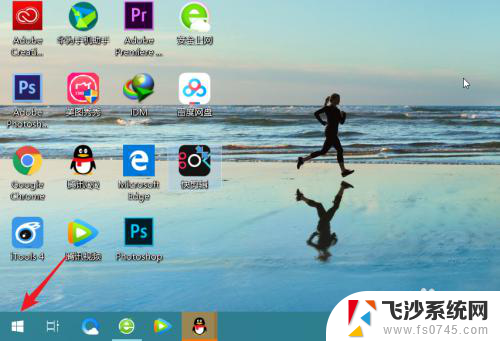
2.点击后,在安装的程序界面下滑。找到安装的迈克菲应用,右键点击选择卸载。
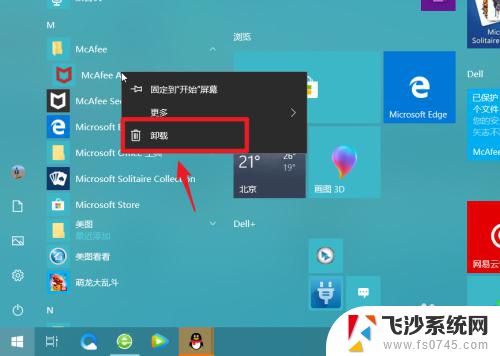
3.点击卸载后,会进入程序和功能选项,在页面中双击迈克菲的主程序。如下图所示。
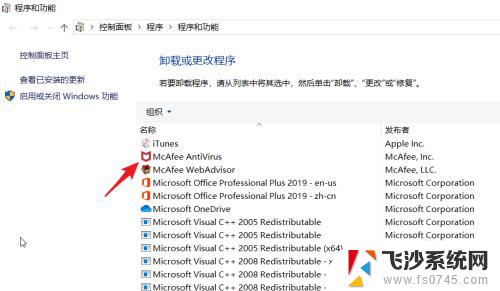
4.点击后,在删除迈克菲软件窗口中,勾选主程序,点击下方的删除。
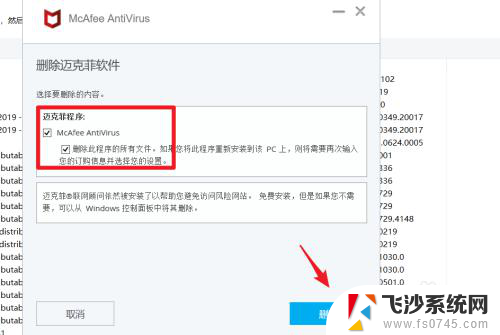
5.点击删除后,如果自己软件处在订购活动日期内。页面会弹出提醒,再次点击删除的选项。
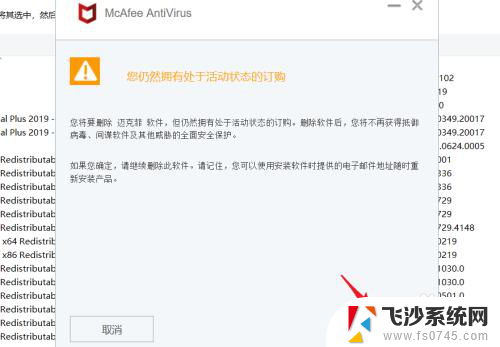
6.点击删除后,页面会出现删除状态,我们等待删除进度完成。整个删除进度大概需要3分钟左右。
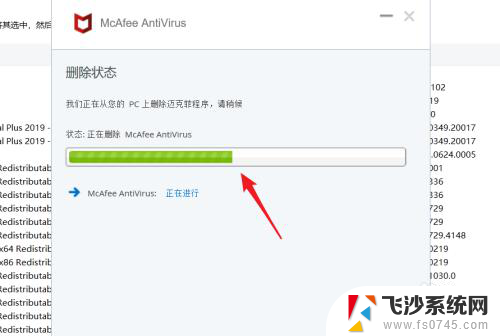
7.删除完毕后,页面会提示已删除软件。这时,选择右下方的立即重新重启选项即可。如果不想立刻重启,也可以点击左侧的稍后重新启动。。
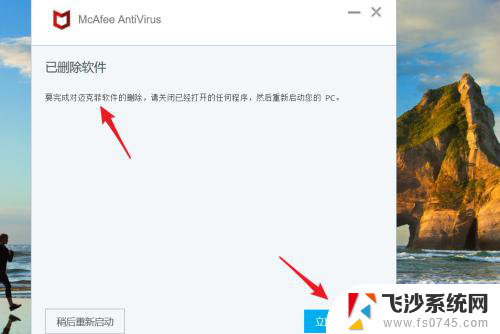
8.总结:
1.打开电脑,点击开始图标,右键点击迈克菲。
2.点击卸载的选项,在卸载界面,双击程序进入卸载。
3.勾选主程序,点击删除的选项,并确认删除。
4.等待删除完成,重启电脑即可。

以上就是迈克菲无法卸载的全部内容,还有不清楚的用户就可以参考以上步骤进行操作,希望能对大家有所帮助。
迈克菲无法卸载 迈克菲卸载教程相关教程
-
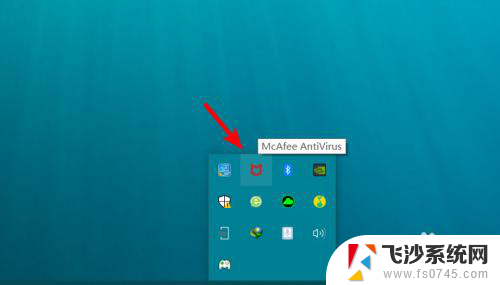 迈克菲如何添加信任文件 迈克菲添加信任白名单与排除隔离文件教程
迈克菲如何添加信任文件 迈克菲添加信任白名单与排除隔离文件教程2024-02-22
-
 手机怎么卸载流氓软件 手机流氓软件卸载教程
手机怎么卸载流氓软件 手机流氓软件卸载教程2024-09-06
-
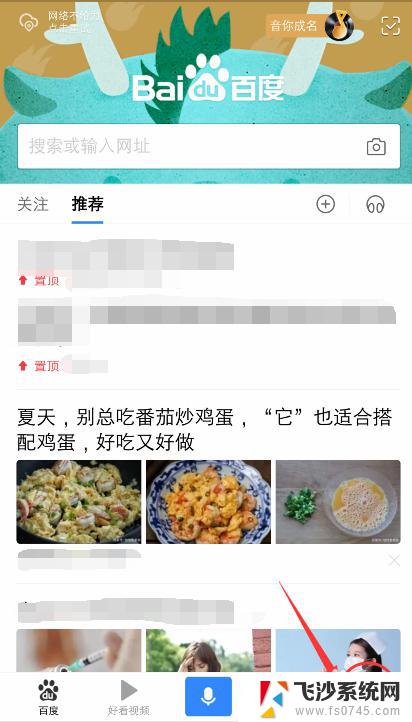 百度app插件怎么卸载 手机百度插件卸载教程
百度app插件怎么卸载 手机百度插件卸载教程2023-10-31
-
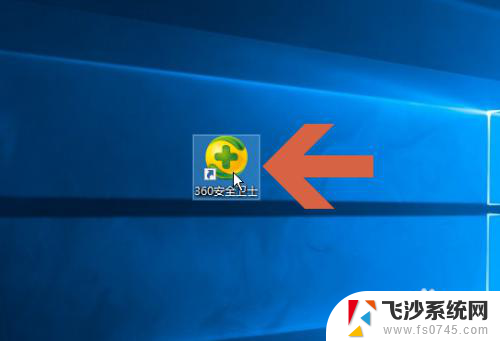 360软件管家可以卸载吗 360软件管家卸载教程
360软件管家可以卸载吗 360软件管家卸载教程2024-03-10
- 为什么有的软件无法卸载 无法卸载电脑软件怎么办
- 卸载app怎么卸 电脑如何彻底卸载应用程序 Mac
- 软件不见了但是没有卸载 电脑软件无法卸载怎么办
- 电脑上软件如何卸载 电脑程序如何彻底卸载
- 怎样恢复已卸载 恢复被卸载的应用程序
- 电脑中如何卸载软件 怎么卸载电脑上的程序(完全删除)
- 寻找打印机ip的地址 怎样找到打印机的IP地址
- 为啥微信没有声音提示 微信视频播放没有声音原因
- 电脑怎么取消自动打开软件 如何取消开机自动启动的软件程序
- 笔记本怎样设置电池低于多少再充电 笔记本电脑如何设置95%充电
- 笔记本电脑连接hdmi电视 笔记本HDMI连接电视教程
- 小爱同学能不能连接电脑 小爱同学电脑音箱设置教程
电脑教程推荐
- 1 寻找打印机ip的地址 怎样找到打印机的IP地址
- 2 如何屏蔽edge浏览器 Windows 10 如何禁用Microsoft Edge
- 3 如何调整微信声音大小 怎样调节微信提示音大小
- 4 怎样让笔记本风扇声音变小 如何减少笔记本风扇的噪音
- 5 word中的箭头符号怎么打 在Word中怎么输入箭头图标
- 6 笔记本电脑调节亮度不起作用了怎么回事? 笔记本电脑键盘亮度调节键失灵
- 7 笔记本关掉触摸板快捷键 笔记本触摸板关闭方法
- 8 word文档选项打勾方框怎么添加 Word中怎样插入一个可勾选的方框
- 9 宽带已经连接上但是无法上网 电脑显示网络连接成功但无法上网怎么解决
- 10 iphone怎么用数据线传输文件到电脑 iPhone 数据线 如何传输文件